Sådan bulkplanlægger du Facebook-indlæg uden betalte værktøjer: Social Media Examiner
Facebook / / September 25, 2020
 Vil du spare tid ved at planlægge dine Facebook-indlæg i bulk?
Vil du spare tid ved at planlægge dine Facebook-indlæg i bulk?
Gad vide, hvordan man planlægger indlæg uden at bruge et betalt tredjepartsværktøj?
I denne artikel vil du opdag en tretrins proces til at planlægge flere indlæg til din Facebook-side og gruppe ved hjælp af gratis værktøjer.
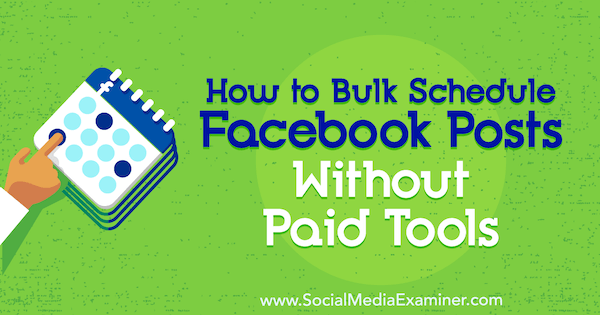
Hvorfor omgå tredjepartsapps til at planlægge dine Facebook-indlæg (og tweets)?
Der har været meget debat om, hvorvidt organisk rækkevidde er bedre, når du planlægger Facebook-indlæg i selve Facebook i stedet for at bruge tredjepartsapps. Mari Smith siger det er bedre.
Men for at få Facebooks bedst mulige rækkevidde behøver du ikke bruge timer hver uge på at planlægge dine indlæg. I stedet kan du brug et gratis værktøj som Google Drive og Facebook Publishing Tools til at planlægge en måneds værdi af indlæg (eller tweets)på kort tid en gang om måneden.
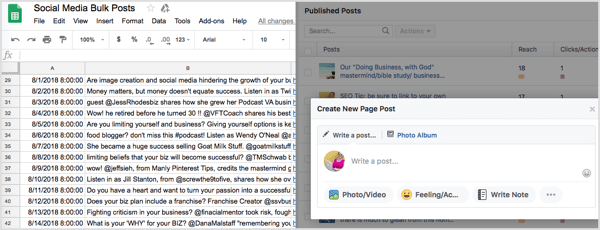
Her er tre bloggere, der også regelmæssigt har succes med dette system:
- “Jeg har det dokument, der har al kopi til hver social kanal og URL'en til indlægget, der skal deles. Det er sorteret efter kategori og tager mig cirka 2 timer at planlægge en måned med indlæg til 6 indlæg om dagen. " - Melissa Langford, BlessedSimplicity.com
- ”Jeg bruger Google Drive og Facebook Scheduler til at planlægge 3 indlæg om dagen i måneden. Afhængig af hvor meget jeg har forudskrevet, og hvor meget jeg vil ændre det i denne måned, kan jeg planlægge en måned med indlæg på 90 minutter. ” - Holly Truitt, FulltimeHomeschoolMom.com
- ”For den månedlige upload til Twitter via Hootsuite tager det mig 30-45 minutter at ændre regnearkene (tilføj / udskift indlæg) og upload filerne til Bulk Composer for at planlægge 8-10 tweets om dagen ”- Susan Brown, LearningOnlineBlog.com
Sådan kommer du i gang med masseplanlægning af dine Facebook-indlæg med Google Drive og Facebook Publishing Tools.
# 1: Opret et regneark til indlæg
Uanset om du promoverer dine egne blogindlæg eller produkter, indhold fra andre eller tilknyttede kampagner, er det hurtigt og nemt at planlægge dem at oprette et masterdokument over dine sociale medieindlæg. Et regneark er et godt valg, fordi det kan søges og lettere at organisere efter dato eller emnekolonne, hvis det er nødvendigt.
For at komme i gang skal du først have en Google Drev konto. Når du har logget ind, klik på knappen Ny til venstre og vælg Google Sheets fra rullemenuen.
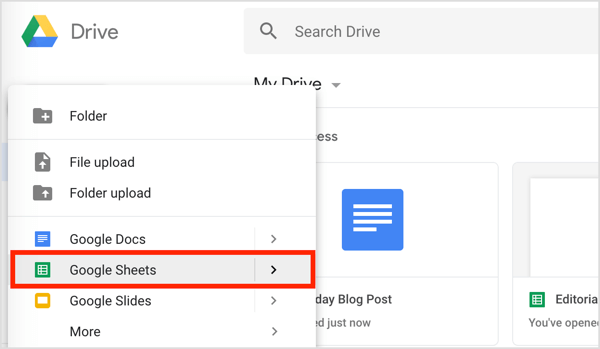
I det nye regneark mærke de første tre kolonner Dato, Indlæg og Link. I kolonnen Dato, tilføj din første dato og tid. (Alternativt kan du kopier denne skabelon og indsæt det i dit eget regneark for at redigere.)
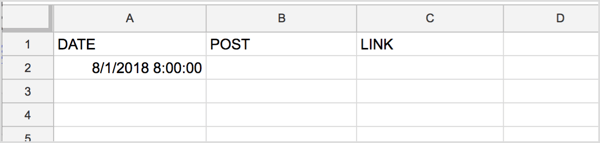
En nem måde at udfyld datoerne automatisk i den første kolonne er at hold markøren over det nederste højre hjørne af den første datocelle, og når markøren skifter til et hårkors, træk nedad. Denne handling vil automatisk udfylde datoerne så langt ned, som du vil.
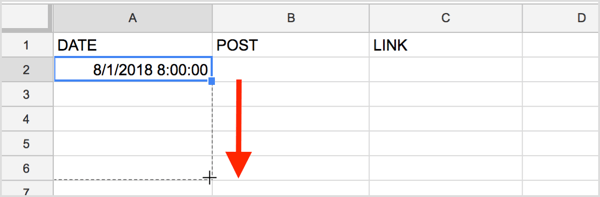
Hvis du planlægger at offentliggøre mere end et indlæg om dagen, naviger til cellen under datoerne du lige tilføjede. Gå indden første date igen og tilføj den nye tid. Derefter klik og trækfor at autopopulere resten af datoer / tidspunkter på samme måde som før.
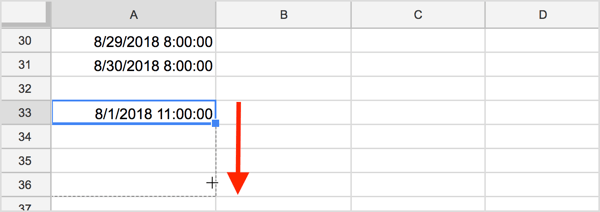
Derefter skal du sætte alle datoer og tidspunkter i orden. At gøre det, klik på den første celle i kolonnen Dato og vælg den første mulighed i menuen Data (Sorter ark efter kolonne A, A–> Z).
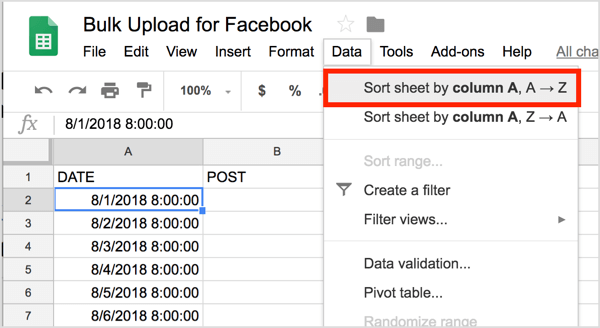
Datoer / tidspunkter skal nu være i rækkefølge i dit regneark.
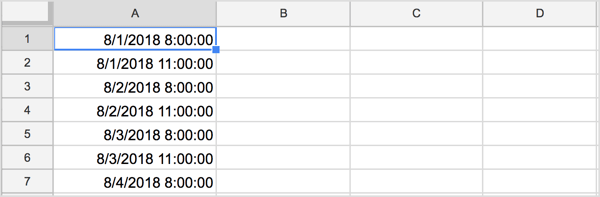
Når du har sorteret kolonnen, skal du muligvis tilføje dine kolonneoverskrifter igen.
# 2: Udfyld regnearket med post- og linkdetaljer
Nu hvor du har oprettet dit regneark, er det tid til at tilføje din indlægstekst og dine links.
I anden kolonne skriv teksten til hvert socialt indlæg. Nogle mennesker har en (eller flere) promo-kommentarer til hver blogindlæg og / eller podcast-afsnit. Hvis du opretter dem i batches, eller når hvert indlæg offentliggøres, sparer det tid senere.
Få YouTube Marketing Training - Online!

Vil du forbedre dit engagement og salg med YouTube? Deltag derefter i den største og bedste samling af YouTube-marketingeksperter, når de deler deres dokumenterede strategier. Du modtager trin-for-trin live instruktion med fokus på YouTube-strategi, videooprettelse og YouTube-annoncer. Bliv YouTube-marketinghelt for din virksomhed og kunder, når du implementerer strategier, der får dokumenterede resultater. Dette er en live online træningsbegivenhed fra dine venner på Social Media Examiner.
KLIK HER FOR DETALJER - SALG AFSLUTTER 22. SEPTEMBER!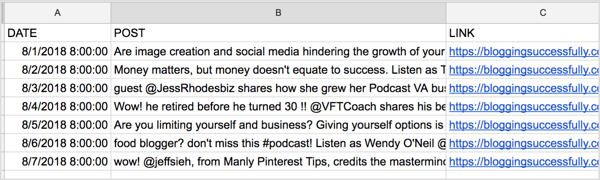
Hvis din sociale mediestrategi inkluderer memes, billedindlæg, delinger fra andre blogs, tilknyttede kampagner, dine egne produktkampagner eller endda diskussionsspørgsmål, kan du tilføj nye faner til dit regneark. For at gøre det, klik på + knappen nederst på siden.

Derefter dobbeltklik på fanen du tilføjede og skriv et nyt navn.
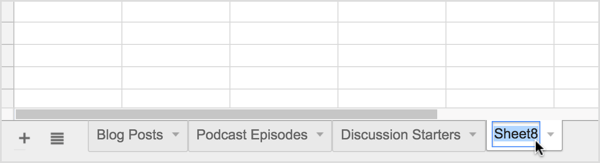
# 3: Kopier, indsæt og planlæg din Facebook-side eller gruppe
Sæt dig nu ned på din computer med dit regneark åbent i et vindue og Facebook åbent i et andet vindue, og arranger de to vinduer side om side på din computerskærm.
På din Facebook-side, klik på Publishing Tools i topmenuen. Derefter klik på knappen Opret til højre for at oprette et nyt indlæg. Boksen Opret ny side post vises derefter.
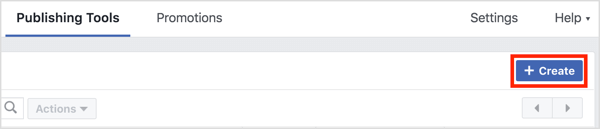
Nu klik på dit regneark, vælg cellerne med din tekst og dit linkog kopier dem (tryk på Ctrl + C eller Command + C).
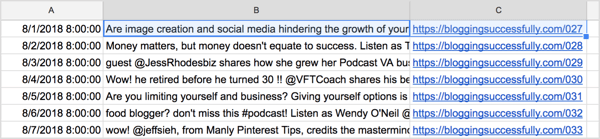
Derefter indsæt dataene i dit Facebook-indlæg (tryk på Ctrl + V eller Command + V). Lad linket genopfyldes automatisk, eller tilføj et billede eller en video som ønsket.
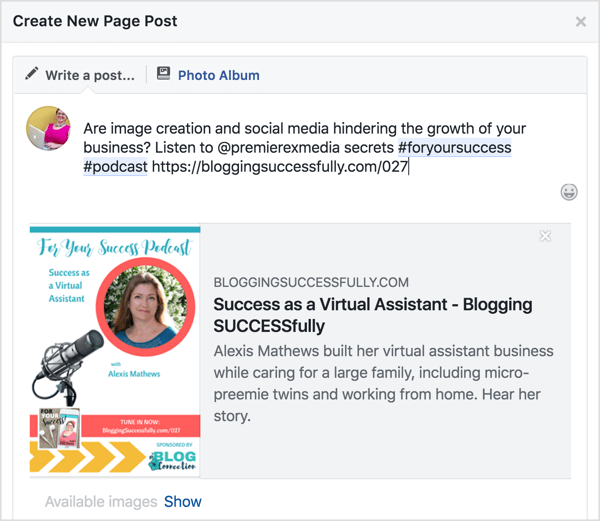
Næste, klik på pil ned med den blå Publicer-knap nederst til højre på indlægget og vælg Planlæg. Derefter vælg den ønskede dato og tid at offentliggøre dette indlæg og klik på Planlæg.
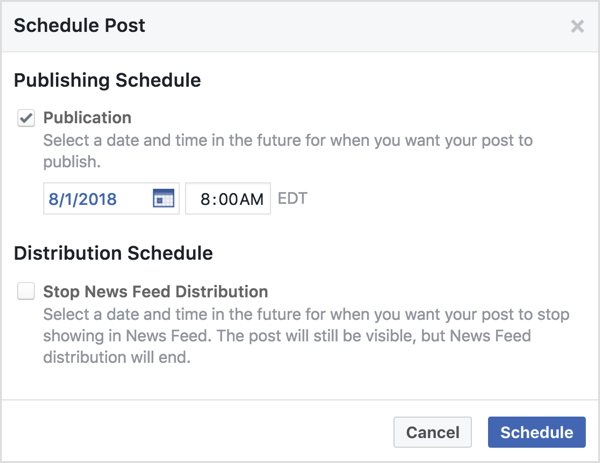
Til planlæg indlæg til en Facebook-gruppe, åbne din gruppeside i et nyt vindue og indsæt kommentaren og link til et nyt indlæg. For at planlægge det, Klik på urikonet ved siden af den blå Post-knap.
Derefter vælg dato og klokkeslæt og klik på Planlæg.
Det er så let - og det er gratis!
Bonus: Brug denne proces til at planlægge tweets i bulk
Det samme system fungerer også godt med Twitter, hvis du bruger Hootsuite til bulk-planlægning af tweets. Du skal have Hootsuite Professional-planen ($ 19 / måned baseret på årlig fakturering). Lige husk karaktertællingen for tweets og tilføj de relevante hashtags og håndtag.
I dit Google Drev-regneark åbn fanen med de indlæg, du vil planlægge på Twitter og vælg Filer> Download som> Kommaseparerede værdier.
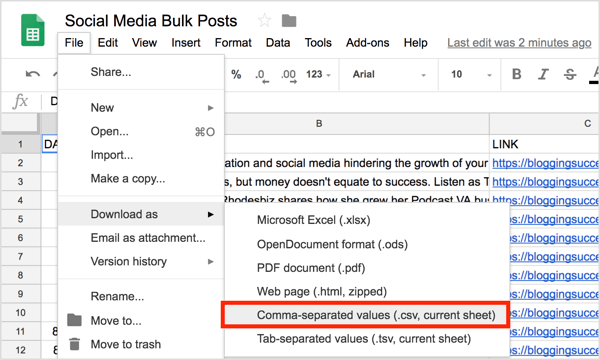
Næste, åbn din Hootsuite-konto og klik på Publisher i menuen til venstre. Derefter klik på Bulk Composer nederst til venstre.
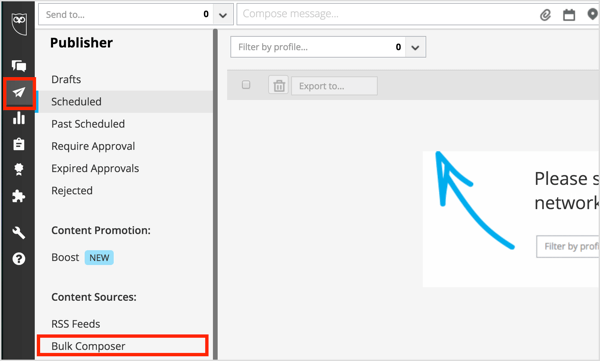
I det næste vindue klik på Vælg fil, der skal uploades og naviger til den CSV-fil, du downloadede fra Google Drev. Derefter vælg din sociale mediekonto (i dette tilfælde Twitter) fra rullemenuen. Når du er færdig, klik på knappen Næste: Gennemgå meddelelser.
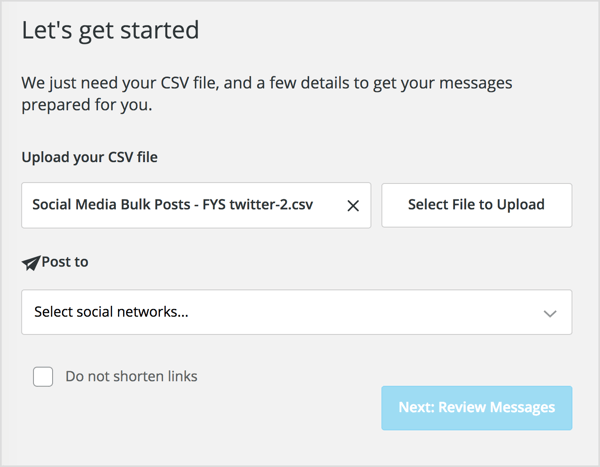
Nu vælg teksten til venstre, som du gerne vil føje et billede til. Derefter klik på det blå link Vælg en fil, der skal uploades til højre. Du kan også rediger teksten på denne skærm.
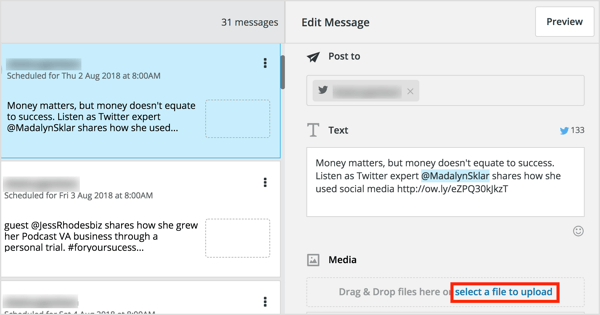
Når du har uploadet billederne til alle tweets fra din computer og gennemgået indholdet, hashtags og links, klik på Planlæg alle og du er færdig!
Tip: Det gratis værktøj Visningsformål er fantastisk til at undersøge Twitter- og Instagram-hashtags, fordi det automatisk lukker spammy hashtags ud. Det giver også en relevans og popularitetsscore for hashtags relateret til det oprindelige søgeudtryk.
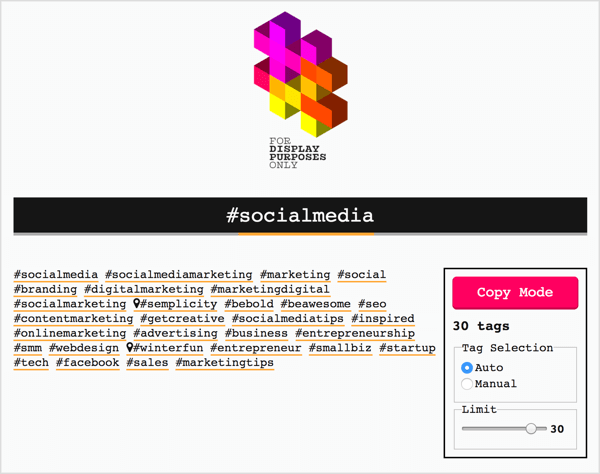
Hvad synes du? Vil du prøve dette tids- og pengebesparende system til forud planlægning af Facebook-indlæg eller tweets? Eller bruger du allerede en? Del dine tanker eller tip i kommentarerne nedenfor.


